Q&Aナンバー【3706-9239】更新日:2009年12月2日
このページをブックマークする(ログイン中のみ利用可)
[FMV-BIBLO LOOX Pシリーズ] ペンで操作するときの文字入力の設定を変更する方法を教えてください。(2007年春モデル〜2008年秋冬モデル)
| 対象機種 | 2008年秋冬モデルFMV-BIBLO LOOX P/B70N、他・・・ |
|---|---|
| 対象OS |
|
 質問
質問
FMV-BIBLO LOOX Pシリーズで、付属のペンを使用して手書きで文字を入力するときの、次のような設定を変更する方法を教えてください。
・ペンで文字を入力するときの線の太さ
・文字を書いてから自動的に認識するまでの時間
・ペンで文字を入力するときの線の太さ
・文字を書いてから自動的に認識するまでの時間
 回答
回答
「Tablet PC入力パネル」の「オプション」画面から、付属のペンで文字を入力するときの設定を変更することができます。
各設定の詳細と操作手順をご案内します。
「Tablet PC入力パネル」を「文字パッド」で文字入力するときの設定を変更することができます。
操作方法と変更できる設定については、次をご覧ください。

お使いの環境によっては、表示される画面が異なります。

ペンで文字を入力する方法については、次のQ&Aをご覧ください。
 [FMV-BIBLO LOOX Pシリーズ] キーボードの代わりにペンで文字入力する方法を教えてください。(2007年春モデル〜2008年秋冬モデル)(新しいウィンドウで表示)
[FMV-BIBLO LOOX Pシリーズ] キーボードの代わりにペンで文字入力する方法を教えてください。(2007年春モデル〜2008年秋冬モデル)(新しいウィンドウで表示)
「Tablet PC入力パネル」を「手書きパッド」で文字入力するときの設定を変更することができます。
操作方法と変更できる設定については、次をご覧ください。

お使いの環境によっては、表示される画面が異なります。

ペンで文字を入力する方法については、次のQ&Aをご覧ください。
 [FMV-BIBLO LOOX Pシリーズ] キーボードの代わりにペンで文字入力する方法を教えてください。(2007年春モデル〜2008年秋冬モデル)(新しいウィンドウで表示)
[FMV-BIBLO LOOX Pシリーズ] キーボードの代わりにペンで文字入力する方法を教えてください。(2007年春モデル〜2008年秋冬モデル)(新しいウィンドウで表示)
各設定の詳細と操作手順をご案内します。
次の場合に応じた案内をご覧ください。
「文字パッド」での文字入力時の設定を変更する場合
「Tablet PC入力パネル」を「文字パッド」で文字入力するときの設定を変更することができます。
操作方法と変更できる設定については、次をご覧ください。

お使いの環境によっては、表示される画面が異なります。
- デスクトップ画面の左端に、少しだけ表示されている「Tablet PC入力パネル」タブをタップします。

- 「Tablet PC入力パネル」タブにペンの絵が表示されます。
表示された「Tablet PC入力パネル」タブをタップします。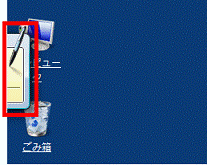
- 「Tablet PC入力パネル」が表示されます。
「ツール」メニュー→「オプション」の順にタップします。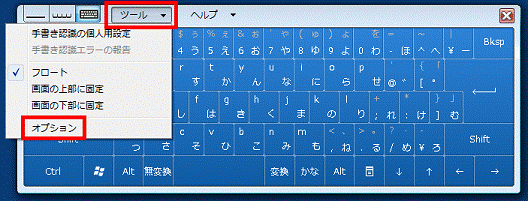
- 「オプション」が表示されます。
「文字パッド」タブをタップします。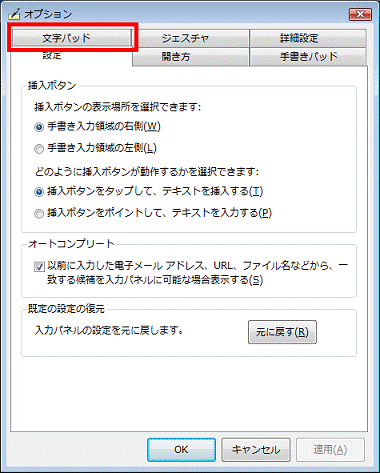
- 「文字パッド」タブが表示されます。
次の設定を変更できます。- ペンで文字を入力するときの線の太さを変更する
ペンで文字を入力するときの、線の太さを変更できます。
「インクの太さ」の項目をタップし、線の太さを選択します。
「超極細-丸型」(細い)から、「マーカー(3.5 mm)」(太い)の7段階から選択できます。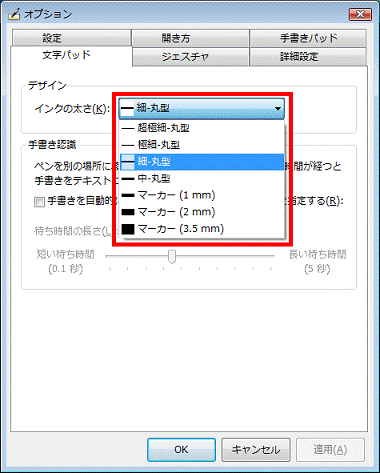

「超極細-丸型」の入力例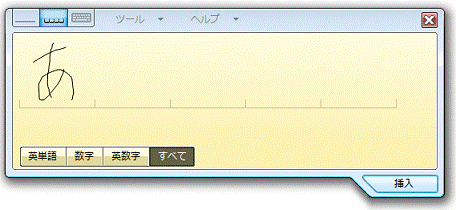
「マーカー(3.5 mm)」の入力例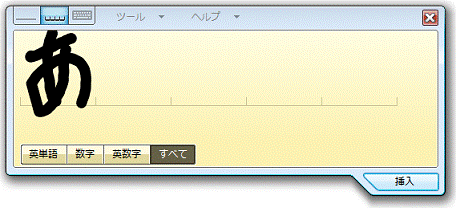
- 文字を書いてから、自動的に認識するまでの時間を変更する
手書きで入力した文字を、自動的に認識するまでの時間を変更できます。
「手書きを自動的にテキストとして認識するまでの時間を指定する」にチェックが入っていることを確認します。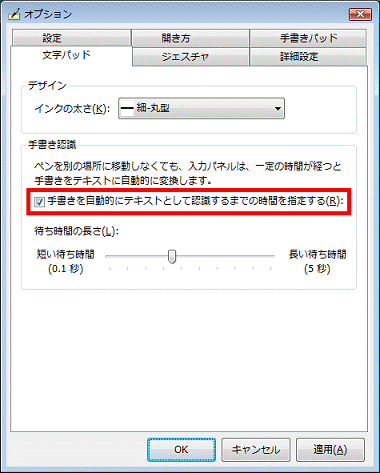
その下にあるツマミをドラッグ(ペンで押したまま移動)し、左右に移動します。
短い待ち時間の0.1秒から、長い待ち時間の5秒の間から選択できます。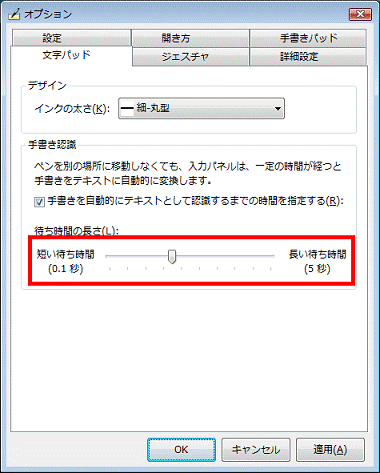

認識する時間を短く設定すると、画数の多い文字では、入力の途中で認識されてしまう場合があります。
- ペンで文字を入力するときの線の太さを変更する
- 設定の変更が完了したら、「OK」ボタンをタップします。
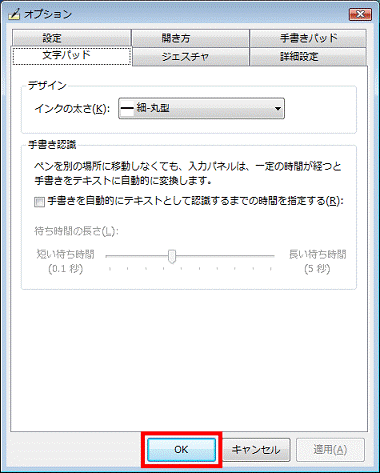

ペンで文字を入力する方法については、次のQ&Aをご覧ください。
 [FMV-BIBLO LOOX Pシリーズ] キーボードの代わりにペンで文字入力する方法を教えてください。(2007年春モデル〜2008年秋冬モデル)(新しいウィンドウで表示)
[FMV-BIBLO LOOX Pシリーズ] キーボードの代わりにペンで文字入力する方法を教えてください。(2007年春モデル〜2008年秋冬モデル)(新しいウィンドウで表示)「手書きパッド」での文字入力時の設定を変更する場合
「Tablet PC入力パネル」を「手書きパッド」で文字入力するときの設定を変更することができます。
操作方法と変更できる設定については、次をご覧ください。

お使いの環境によっては、表示される画面が異なります。
- デスクトップ画面の左端に、少しだけ表示されている「Tablet PC入力パネル」タブをタップします。

- 「Tablet PC入力パネル」タブにペンの絵が表示されます。
表示された「Tablet PC入力パネル」タブをタップします。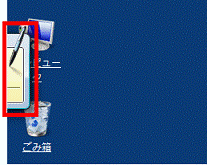
- 「Tablet PC入力パネル」が表示されます。
「ツール」メニュー→「オプション」の順にタップします。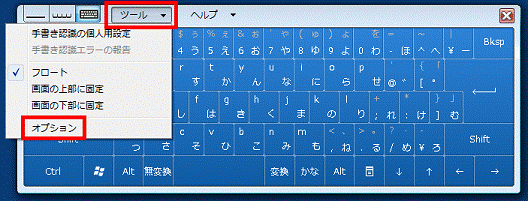
- 「オプション」が表示されます。
「手書きパッド」タブをタップします。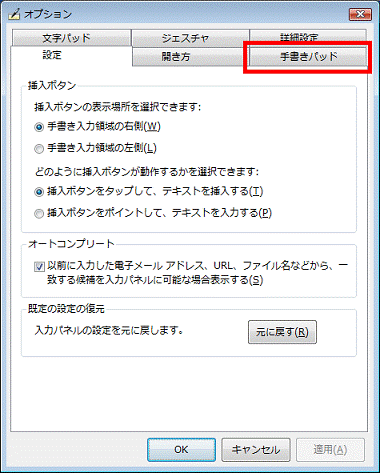
- 次の設定を変更できます。
- ペンで文字を入力するときの線の太さを変更する
ペンで文字を入力するときの、線の太さを変更できます。
「インクの太さ」の項目をタップし、線の太さを選択します。
「超極細-丸型」(細い)から、「マーカー(3.5 mm)」(太い)の7段階から選択できます。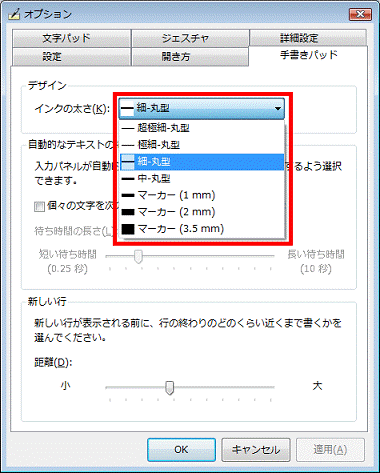

「細-丸型」(標準設定)の入力例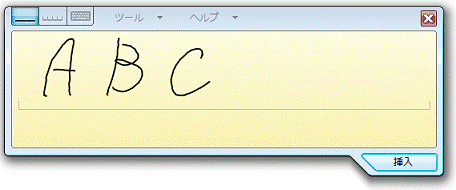
「マーカー(3.5 mm)」の入力例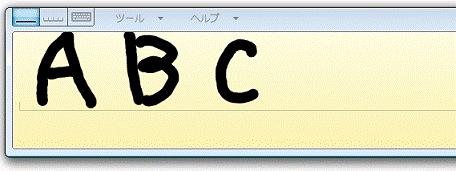
入力パネルの大きさは、入力パネルの左右、下の枠でタップして両方向矢印のアイコンが表示されところをドラックすると変更することができます。 - 書いた文字を、一定時間経過後に自動的にテキスト入力領域に挿入するよう設定する
Tablet PC入力パネルに書いた文字を、一定時間が経過したあとに、自動的にテキスト入力領域に挿入するよう設定できます。
「個々の文字を次の待ち時間の後、自動的に挿入する」をタップし、チェックを付けます。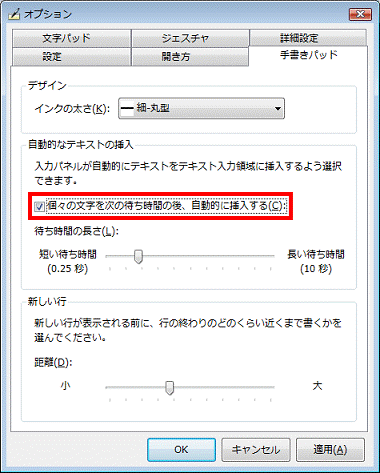
挿入されるまでの時間を変更するには、その下にあるツマミをドラッグ(ペンで押したまま移動)し、左右に移動します。
短い待ち時間の0.25秒から、長い待ち時間の10秒の間から選択できます。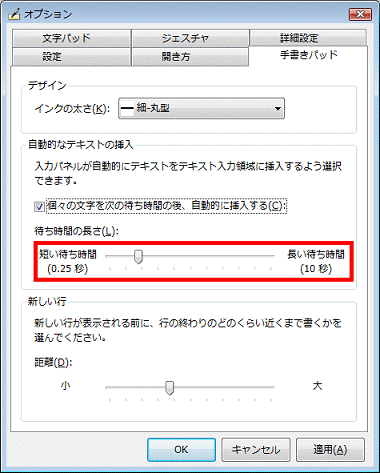
- 文字を入力しているときにどのくらいの空行を残して改行するかを調整する
Tablet PC入力パネルに文字を入力して文字数が多くなり、入力パネルが改行するときにどのくらいの空行を残して改行するかを設定します。
改行するときの空行の長さを変更するには、「新しい行」にあるツマミをドラッグ(ペンで押したまま移動)し、左右に移動します。「小」から「大」の間から選択できます。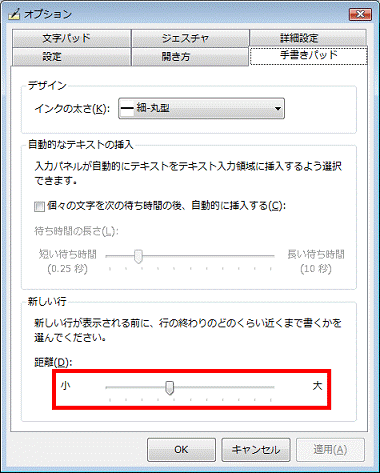

小(左側)の方にツマミをドラッグすると空行の部分が少なくなり、行の終わりまで文字を入力してから改行するようなります。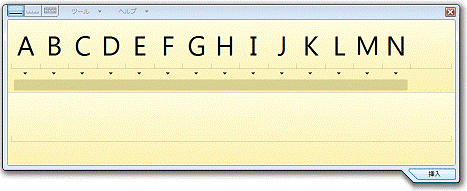
大(右側)の方にツマミをドラッグすると空行の部分が多くなり、行の終わりまで文字を入力する前に改行するようになります。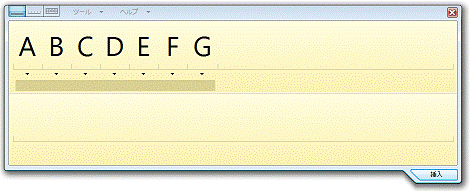
- ペンで文字を入力するときの線の太さを変更する
- 設定の変更が完了したら、「OK」ボタンをタップします。
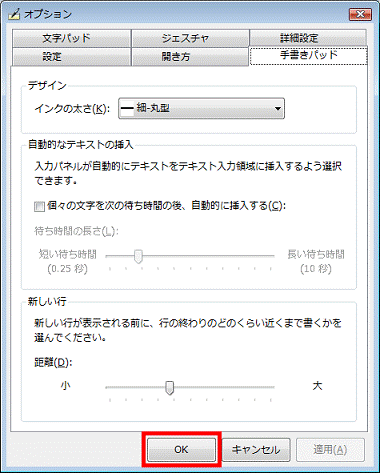

ペンで文字を入力する方法については、次のQ&Aをご覧ください。
 [FMV-BIBLO LOOX Pシリーズ] キーボードの代わりにペンで文字入力する方法を教えてください。(2007年春モデル〜2008年秋冬モデル)(新しいウィンドウで表示)
[FMV-BIBLO LOOX Pシリーズ] キーボードの代わりにペンで文字入力する方法を教えてください。(2007年春モデル〜2008年秋冬モデル)(新しいウィンドウで表示)


